Copiar entidades
O comando COPIAR duplica entidades dentro do desenho atual. O método padrão é criar um conjunto de seleção e então especificar um ponto de partida (ponto base) e um ponto final (segundo ponto) para a cópia. Você também pode especificar o deslocamento como um vetor de direção (X,Y,Z).
Dependendo da variável de sistema COPYMODE você pode criar várias cópias do conjunto da seleção, ou apenas uma.
O comando COPIARAT copia entidades para a Area de transferência, que você pode colar no desenho atual ou em outro desenho, usando os comandos COLARAT ou COLARB.

Procedimento geral
- Inicie o comando COPIAR.
Você é solicitado: Selecione entidades para copiar [opções de seleção (?)] :
- Selecione uma entidade.
Entidades no conjunto: 1
- Você é solicitado: Selecione entidades para copiar [opções de seleção (?)] :
Modo de cópia atual: Múltiplo
Você é solicitado: Especifique o ponto base [Afastamento/Modo] <Afastamento>:
- Especifique um ponto.
A seleção copiada se move dinamicamente.
Você é solicitado: Digite o segundo ponto ou [Matriz] <Use o ponto base como afastamento>:
- Especifique um ponto.
Uma primeira cópia da seleção é criada.
Uma segunda cópia se move dinamicamente.
Você é solicitado: Digite o segundo ponto [Desfazer/Matriz/Repetir/Sair]:
- Siga um dos procedimentos:
- Continue especificando pontos para criar várias cópias.
- Pressione Enter para parar.
Usando a opção Repetir
- Execute as etapas de 1 a 5 do procedimento geral (veja acima).
Você é solicitado: Digite o segundo ponto [Desfazer/Matriz/Repetir/Sair]:
- Escolha a opção Repetir.
Várias cópias em intervalos regulares são criadas quando você move o cursor.
Você é solicitado: Selecione o ponto final (<ENTER> para digitar o número de repetições):
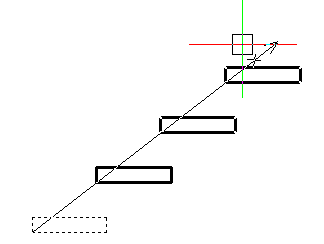
- Siga um dos procedimentos:
-
Clique quando o número desejado de cópias for exibido.
- Pressione Enter.
Você é solicitado: insira o número de repetições <1>:
Digite o número desejado de cópias e pressione Enter.
-
Usando a opção Matriz
- Execute as etapas de 1 a 4 do procedimento geral (veja acima).
Você é solicitado: Digite o segundo ponto ou [Matriz] <Use o ponto base como afastamento>:
- Escolha a opção Matriz.
Você é solicitado: Digite o número de itens para a matriz:
- Especifique o número de itens.
A matriz é exibida dinamicamente.
Você é solicitado: Digite o segundo ponto ou [Ajustar]:
- Siga um dos procedimentos:
-
Especifique um ponto para definir a distância entre cada item na matriz.
- Escolha a opção Ajustar.
Você é solicitado: insira o segundo ponto ou [Matriz]:
Especifique um ponto para definir a distância entre o primeiro e o último item na matriz.
-
- Siga um dos procedimentos:
- Continue criando cópias.
- Pressione Enter para parar.
Copiar uma seleção como um bloco
-
Selecione as entidades que você deseja copiar como um bloco.
- Inicie o comando COPIARREF.
Você é solicitado: Selecione o ponto base:
- Especifique um ponto.
xx selecionado
-
(opção) Trocar para outro desenho.
- Inicie o comando COLARB.
Você é solicitado: Selecione o ponto de inserção.
- Especifique um ponto.
A seleção é colada como um bloco.
- (opção) Inicie o comando EXPBLOCOS e renomeie o bloco na caixa de diálogo Explorer do Desenho / Blocos.
Copiar entidades entre desenhos
Entidades podem ser copiadas entre desenhos usando os seguintes métodos:
- COPIARAT e COLARAT*: para copiar a seleção usando um ponto base padrão.
- COPIARAT e COLARORIG: para copiar a seleção usando as coordenadas do desenho de origem.
- COPIARREF e COLARAT*: para copiar a seleção usando um ponto base definido pelo usuário.
- COPIARREF e COLARB: para copiar a seleção como um bloco no desenho de destino.
* Pressione Enter no prompt 'Especificar ponto de inserção' para colar a seleção usando as coordenadas do desenho de origem (= equivalente ao comando COLARORIG).

